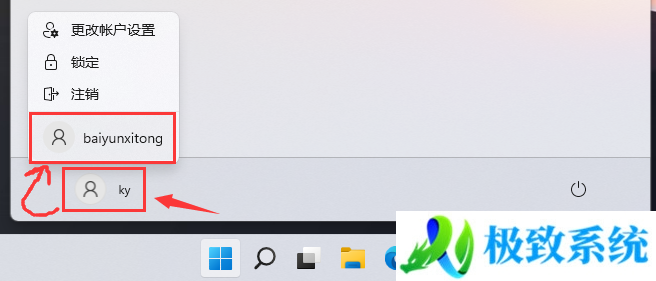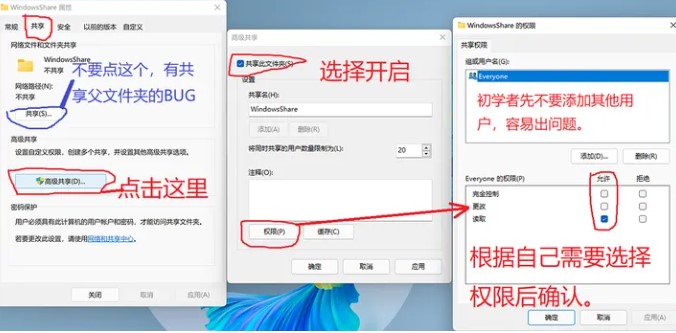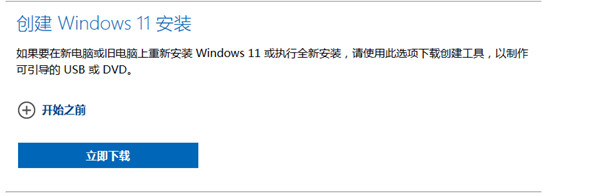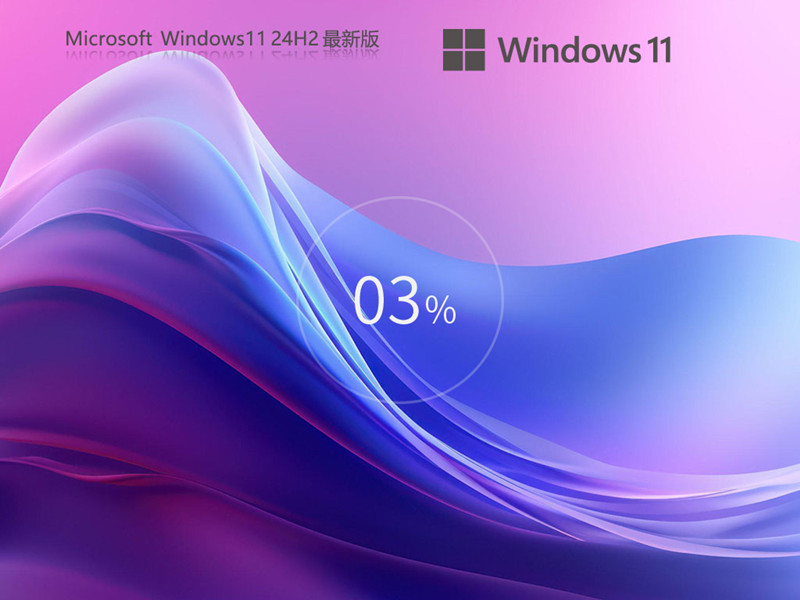Win11如何创建一个新账户|Win11系统创建新用户方法
Win11如何创建一个新账户?本文将介绍在Win11系统中如何快速简单地创建一个新账户,让您可以为家人或朋友设置一个独立的用户账户,保护您的个人信息和文件。
方法一:
1、首先,按键盘上的【 Win + X 】组合键,或右键点击任务栏上的【Windows开始徽标】,在打开的右键菜单项中,选择【运行】;
2、运行窗口,输入【netplwiz】命令,按【确定或回车】;
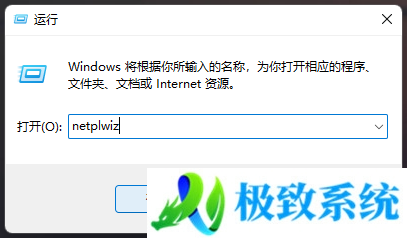
3、用户账户窗口,点击【添加】;
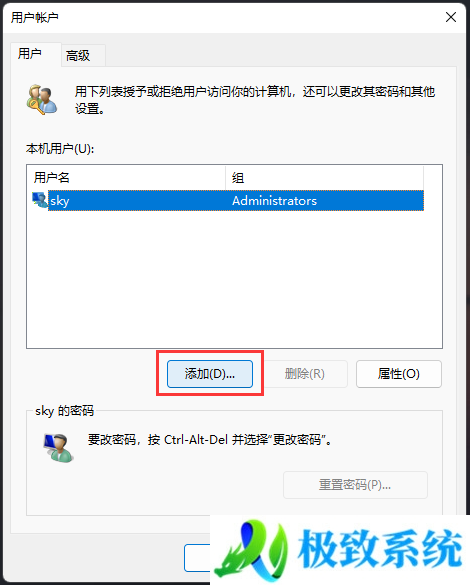
4、此用户如何登录?点击最底下的【不使用 Microsoft 账户登录(不推荐)】;
5、同样的,点击底下的【本地账户】;
本地账户
如果使用本地账户登录,则意味着:
-你必须为自己所使用的每台电脑分别创建一个用户名和账户
-你将需要使用 Microsoft 账户才能下载应用,不过,你可在以后再进行相关设置
-你的设置将不会在你所使用的各台电脑之间进行同步
6、输入用户名、密码、密码提示等信息,再点击【下一页】;
7、显示用户已成功添加,点击【完成】;
8、最后,在用户列表里就能看到刚才添加的用户了;
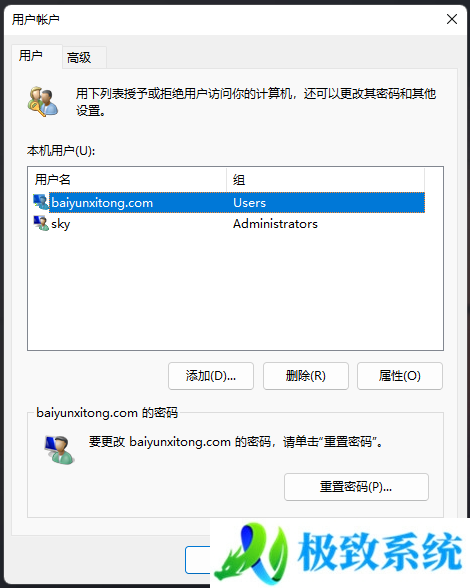
方法二:
1、首先,按键盘上的【 Win + X 】组合键,或【右键】点击任务栏底部的【Windows开始图标】,在打开的隐藏菜单项中,选择【Windows 终端 (管理员)】;
2、管理员: Windows PowerShell 窗口,输入【net user baiyunxitong 789456 /add 】命令,即可创建一个名为【baiyunxitong】,登录密码为【789456】的用户;
3、创建完成后,再输入【net localgroup administrators baiyunxitong /add】,赋予管理员权限即可;

4、桌面此电脑,点击【右键】,在打开的菜单项中,选择【管理】;
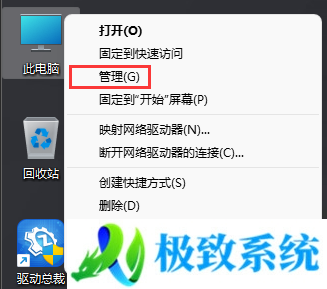
5、计算机管理窗口,左侧展开【本地用户和组】,点击【用户】后,在右侧就可以找到名为【baiyunxitong】的用户;
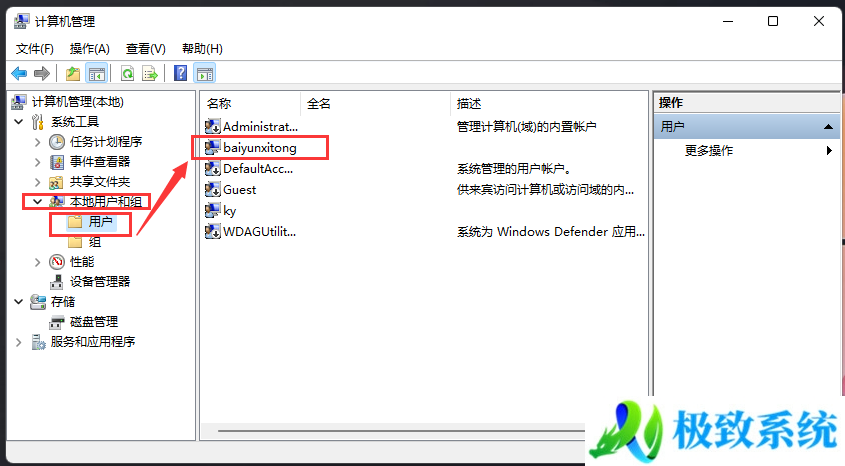
6、切换用户,只需要点击【开始图标】,再点击【原来的用户】,这时候,就可以选择新用户登录系统了;